Arreglar: La edición del registro ha sido deshabilitada por su administrador
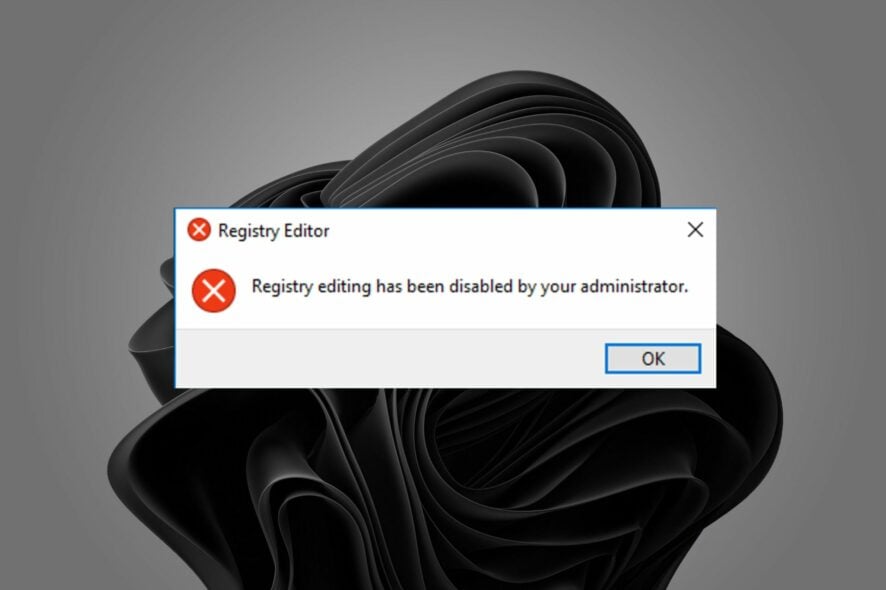 La edición del registro es una función poderosa y una gran herramienta para la solución de problemas y la realización de tareas complejas. Sin embargo, si no sabe cómo usar el Registro, su administrador puede deshabilitarlo, ya que es un mecanismo muy sensible y necesita ser protegido contra accesos no autorizados.
La edición del registro es una función poderosa y una gran herramienta para la solución de problemas y la realización de tareas complejas. Sin embargo, si no sabe cómo usar el Registro, su administrador puede deshabilitarlo, ya que es un mecanismo muy sensible y necesita ser protegido contra accesos no autorizados.
Muchos programas no funcionarán correctamente si no pueden leer y escribir en su registro. Si un programa no puede leer o escribir su propia configuración, entonces no podrá funcionar correctamente. Así que, si no puede acceder a su Registro, aquí hay algunas maneras de eludir el problema.
¿Por qué se ha deshabilitado la edición del registro por el administrador?
Si intenta acceder al Registro para hacer algunos cambios pero se encuentra con el mensaje La edición del registro ha sido deshabilitada en Windows 11, aquí hay algunas posibles razones:
- Infección por virus/malware – Si su PC ha sido infectada por un virus, puede impedirle acceder al editor del Registro. Necesita tomar medidas para recuperar su PC después de una infección por malware.
- El administrador ha deshabilitado la edición del registro – Si está usando una computadora de trabajo, la edición del registro probablemente esté deshabilitada porque el administrador piensa que es demasiado peligroso.
- Registro corrupto – También es posible que su Registro esté corrupto, especialmente si ha realizado ediciones sin saber.
El registro es una parte crucial de su PC. Contiene todas las configuraciones y datos que Windows y otros programas utilizan. Nunca debe editar este archivo usted mismo, especialmente si no sabe lo que está haciendo.
¿Qué puedo hacer si la edición del registro ha sido deshabilitada por el administrador?
Recomendamos que tome los siguientes pasos antes de pasar a soluciones más avanzadas:
- Asegúrese de estar utilizando una cuenta de administrador. Aprenda más sobre las diferencias entre una cuenta estándar y una cuenta de administrador.
- Si está usando una PC de trabajo, verifique con su departamento de TI y asegúrese de tener suficientes permisos para realizar cambios en el Registro.
- Finalmente, intente reiniciar su PC para eliminar cualquier archivo temporal.
1. Realizar un escaneo de virus
-
Presione el icono del Menú de Inicio, busque Seguridad de Windows y haga clic en Abrir.
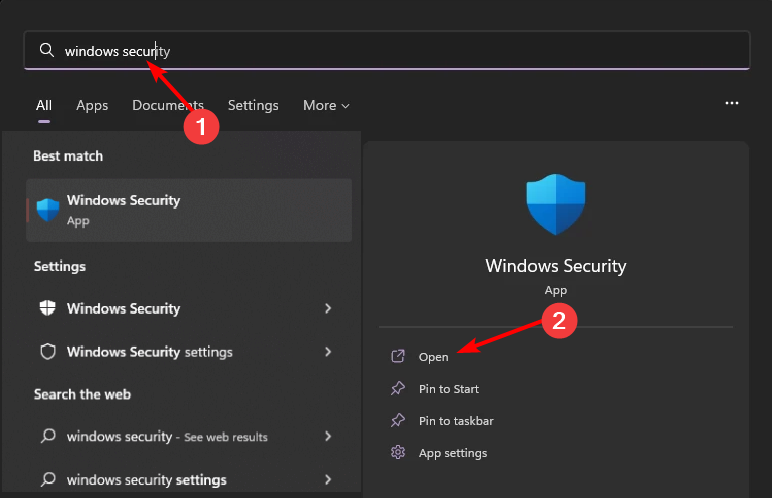
-
Seleccione Protección contra virus y amenazas.
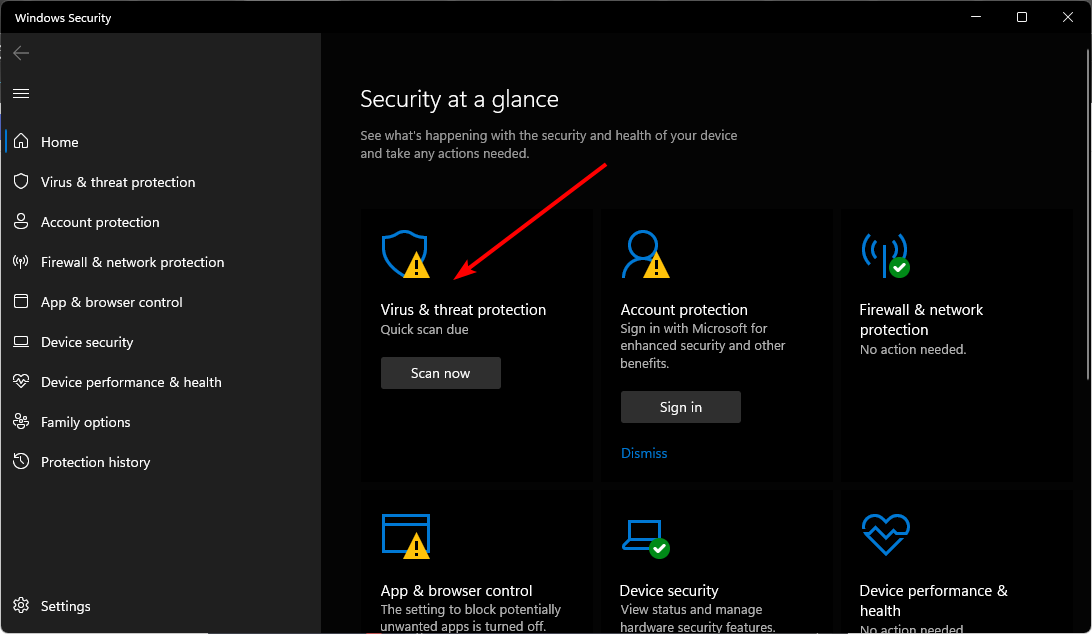
-
A continuación, presione Exploración rápida bajo Amenazas actuales.
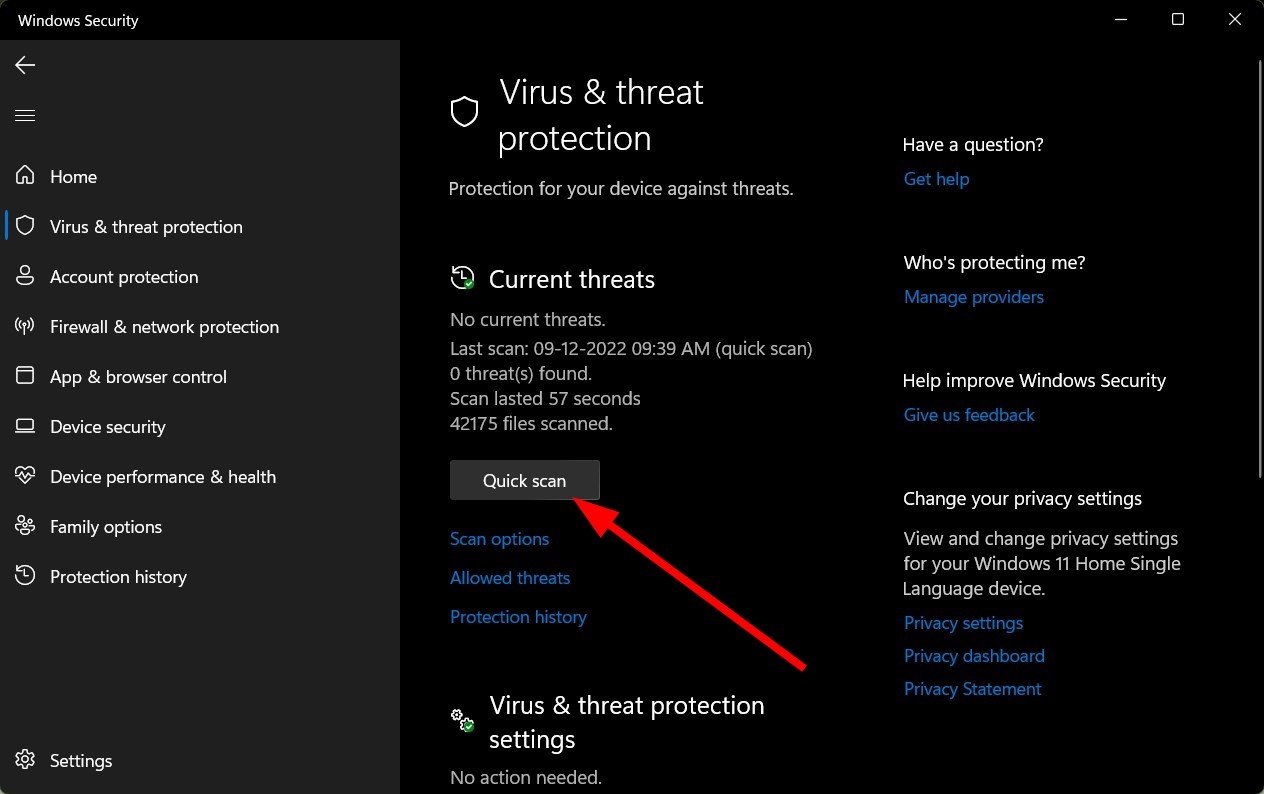
-
Si no encuentra amenazas, proceda a realizar un escaneo completo haciendo clic en Opciones de exploración justo debajo de Exploración rápida.
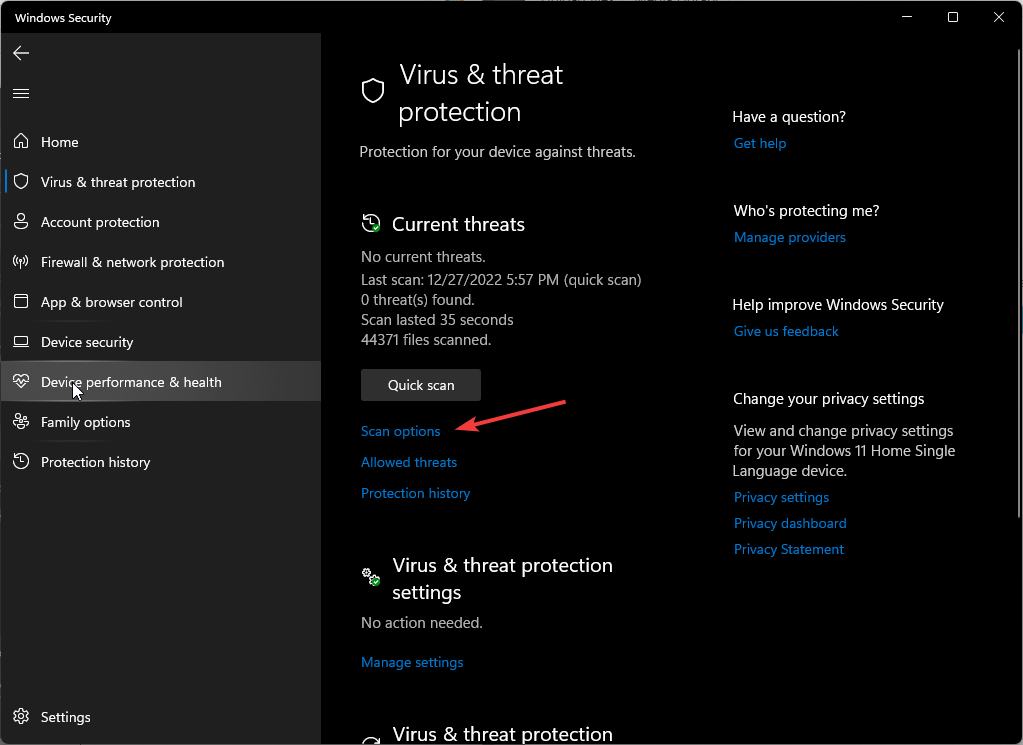
-
Haga clic en Exploración completa para realizar un escaneo profundo de su PC.
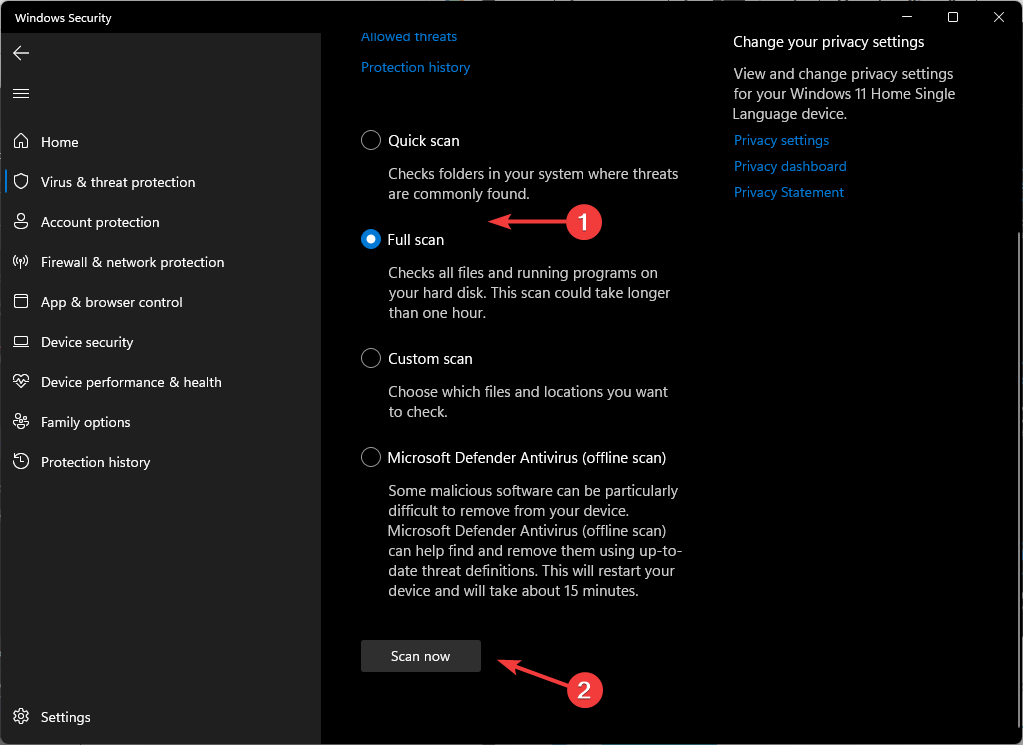
- Espere a que el proceso finalice y reinicie su sistema.
A veces, la función de Seguridad de Windows puede no ser suficiente para deshacer todo el daño que un virus puede haber causado a su sistema. Si tiene un antivirus de terceros, le recomendamos que también lo ejecute, ya que tienden a hacer un trabajo más exhaustivo para eliminar cualquier código malicioso.
Si no tiene uno, tenemos una excelente recopilación de las mejores soluciones antivirus que realizan un trabajo integral.
2. Ejecutar el comando Comprobador de Archivos del Sistema
-
Presione la tecla de Windows, escriba cmd en la barra de búsqueda y haga clic en Ejecutar como administrador.
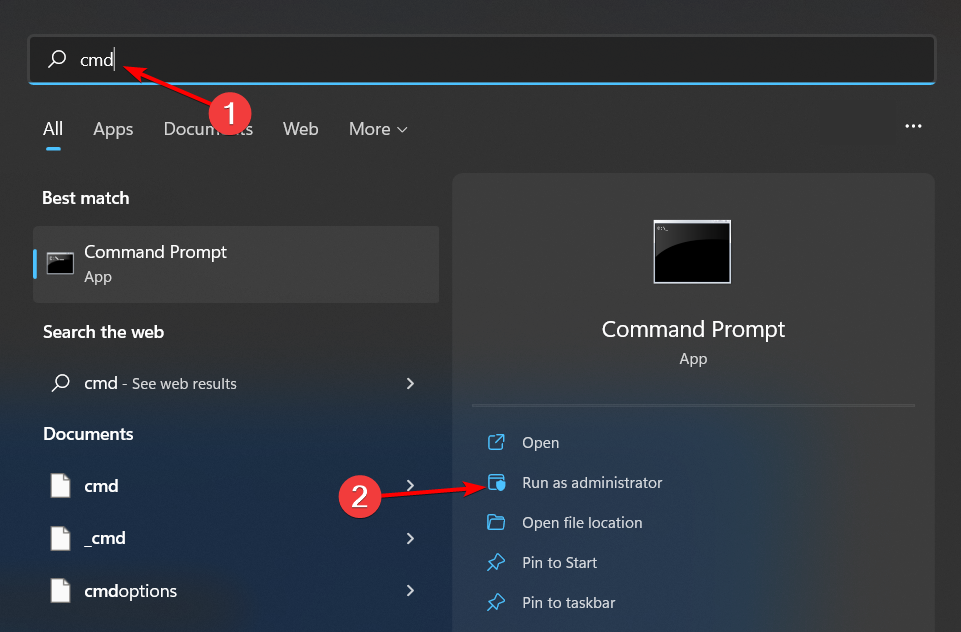
-
Escriba el siguiente comando y presione Enter:
sfc /scannow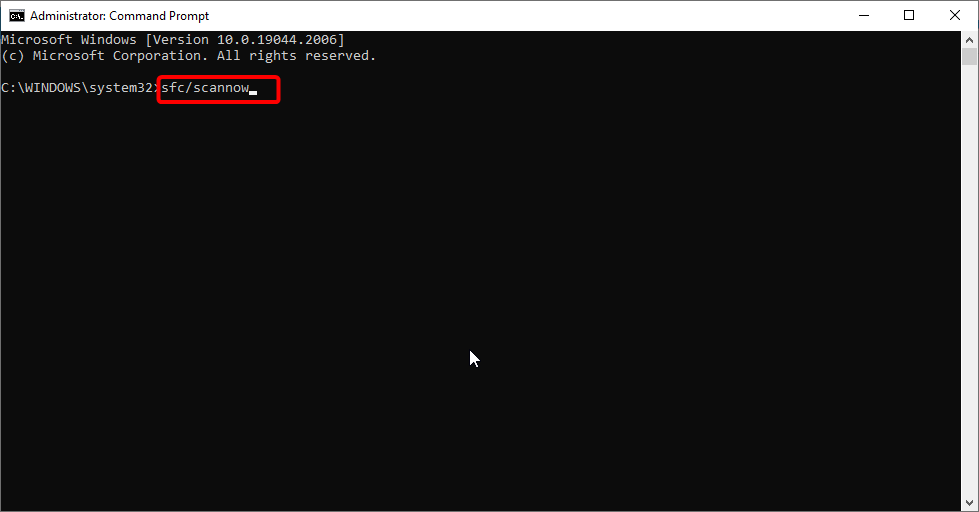
- Reinicie su PC. Lea más sobre este tema
- Microsoft reemplaza JScript con JScript9Legacy para una mejor seguridad en Windows 11
- Windows 11 Build 27898 agrega pequeños íconos de barra de tareas, recuperación rápida, y compartir más inteligente
- Windows 11 Build 27898 corrige un error que trae de vuelta el sonido de inicio clásico de Vista, de nuevo
- Windows 11 Build 22631.5696 se lanza en el canal Beta con correcciones importantes
3. Habilitar el acceso al Registro
- Presione las teclas Windows + R para abrir el comando Ejecutar.
-
Escriba gpedit.msc en el cuadro de diálogo y presione Enter.
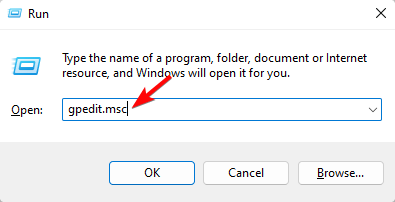
-
Navegue hasta la siguiente ubicación:
Configuración del usuario/Plantillas administrativas/Sistema -
Localice Evitar el acceso a herramientas de edición del registro, haga clic derecho sobre él y seleccione Editar.
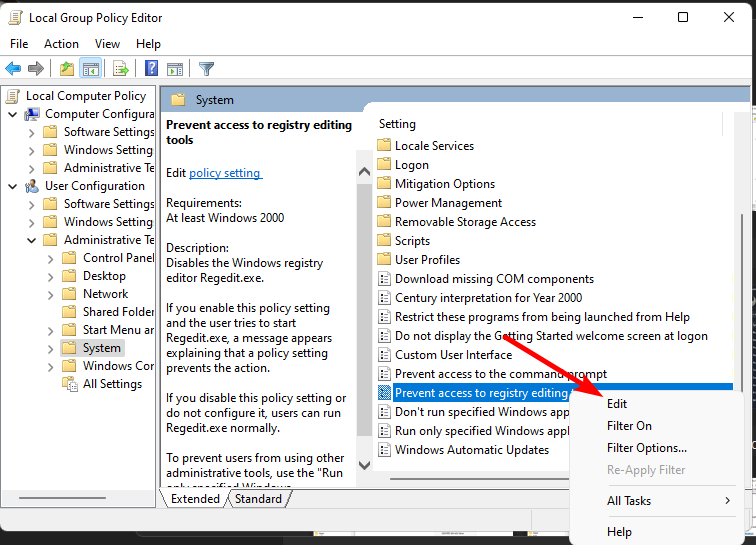
-
En el cuadro de diálogo de Evitar el acceso a herramientas de edición del registro que se abre, marque la casilla Deshabilitado, luego haga clic en Aplicar y OK.
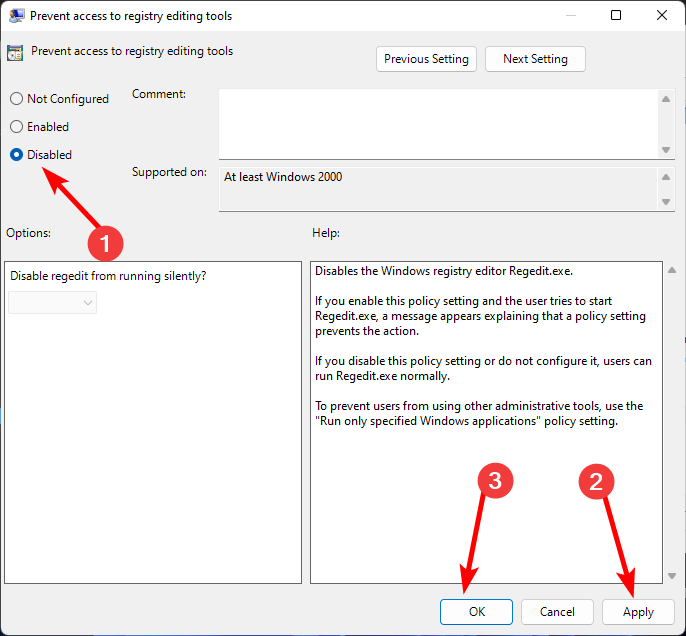
- Reinicie su PC e intente acceder nuevamente al Editor del Registro.
4. Restablecer la PC
-
Presione la tecla de Windows y haga clic en Configuración.
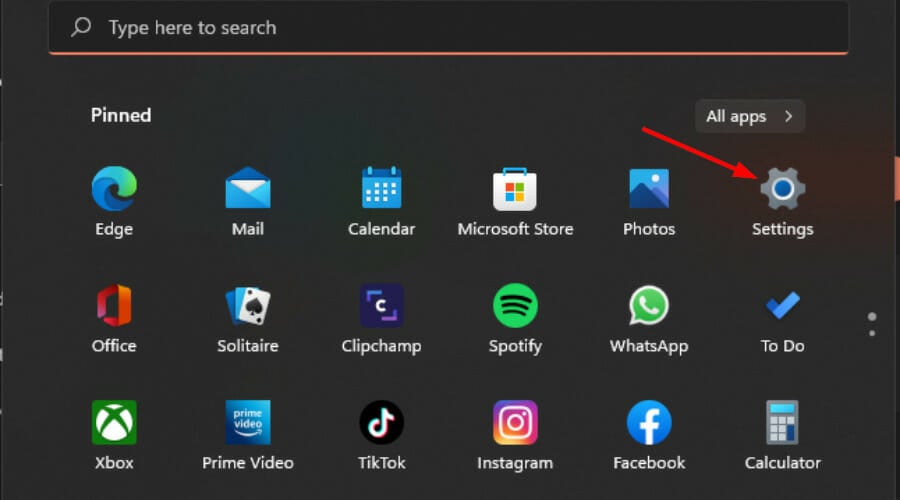
-
Seleccione Sistema y haga clic en Recuperación.
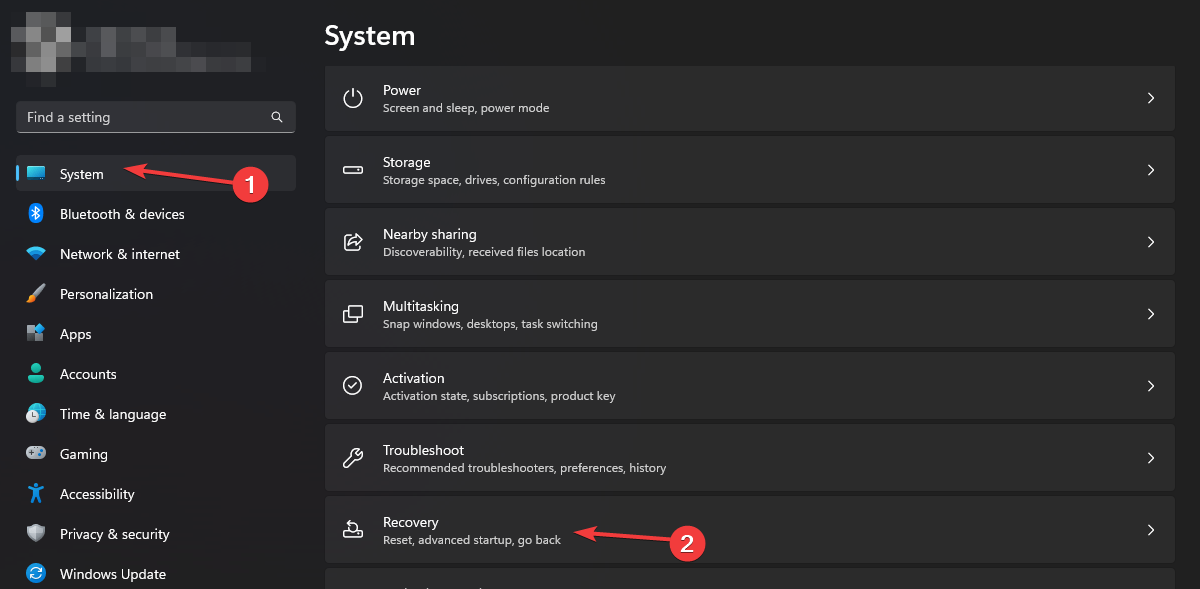
-
Haga clic en Restablecer PC.
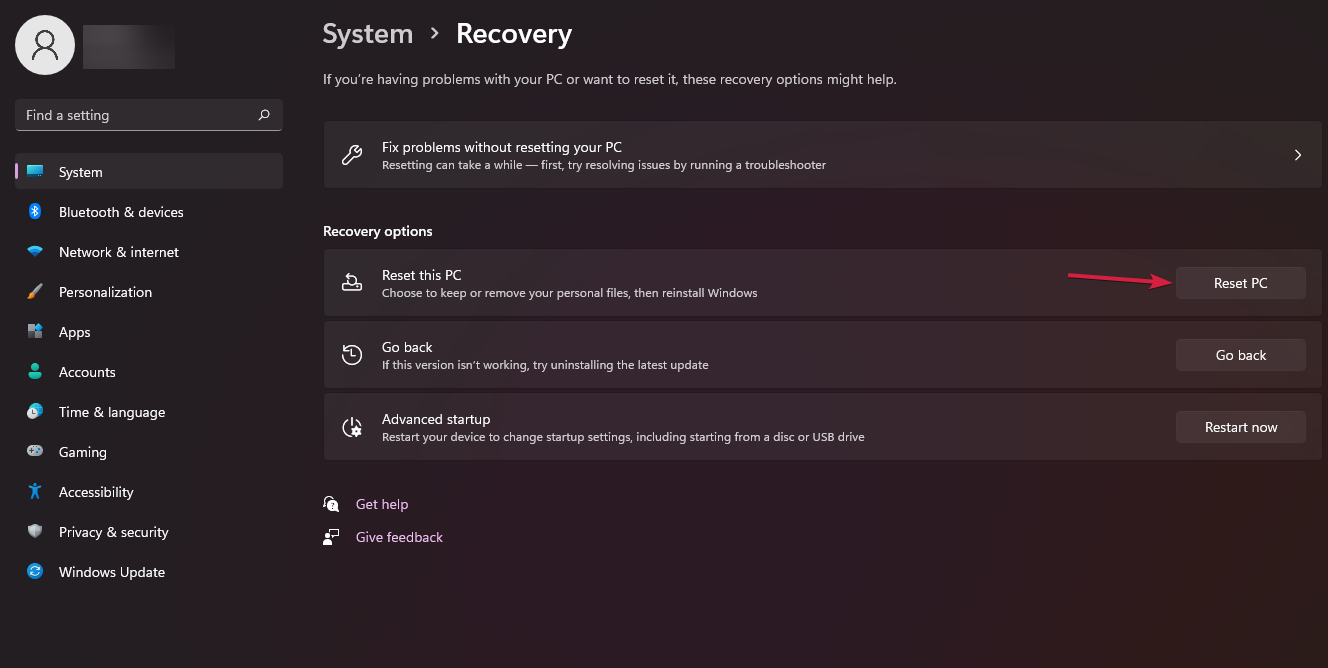
-
Elija el tipo de restablecimiento de fábrica que necesita. Puede mantener sus archivos personales, o realizar una eliminación completa de todos los archivos, aplicaciones y configuraciones en la PC.
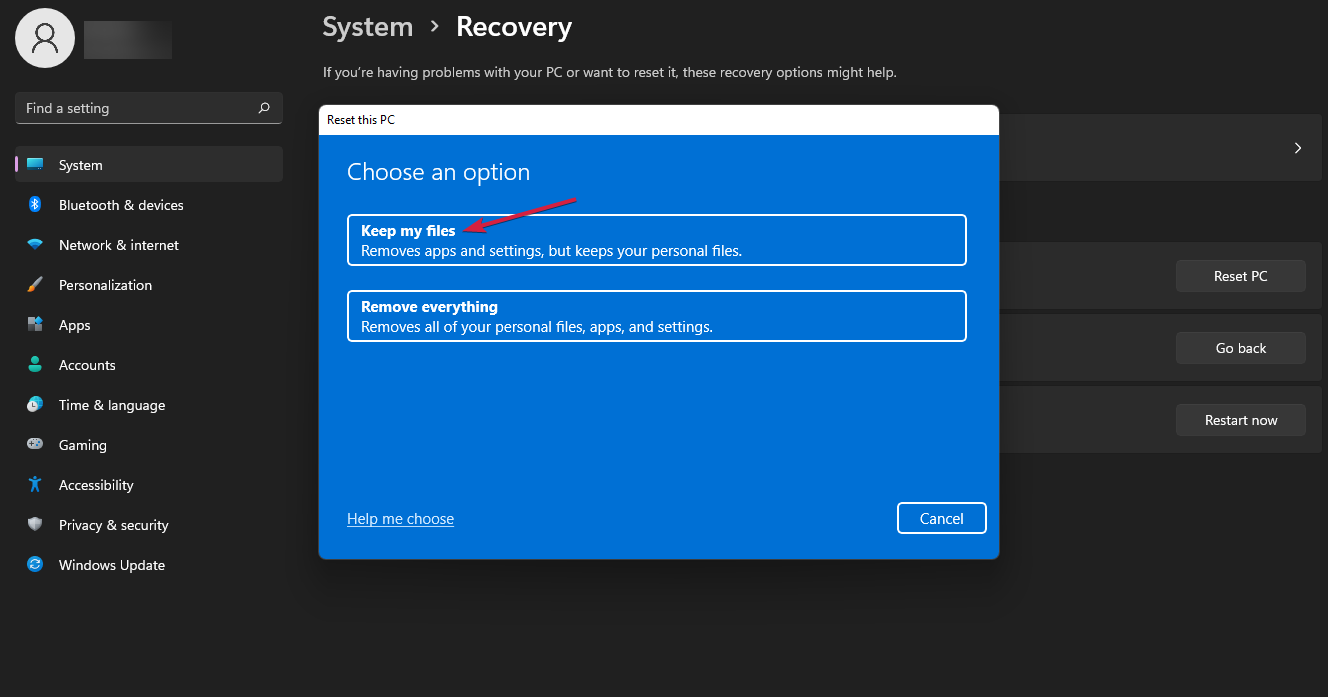
-
Seleccione la opción que desee para reinstalar Windows: Descarga en la nube o Reinstalación local.
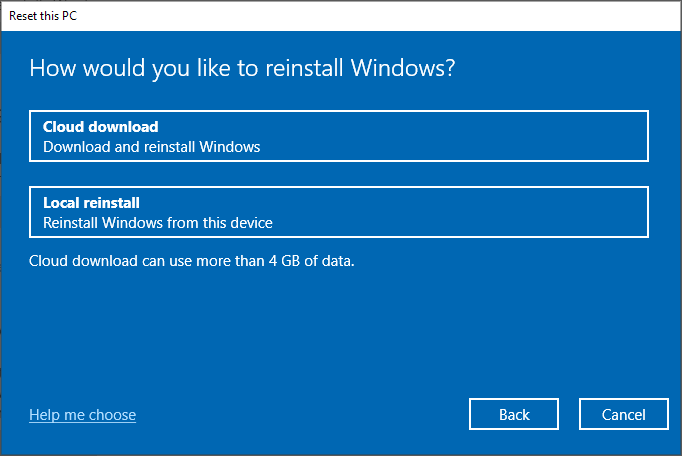
- Haga clic en Siguiente.
-
Finalmente, presione el botón Restablecer.
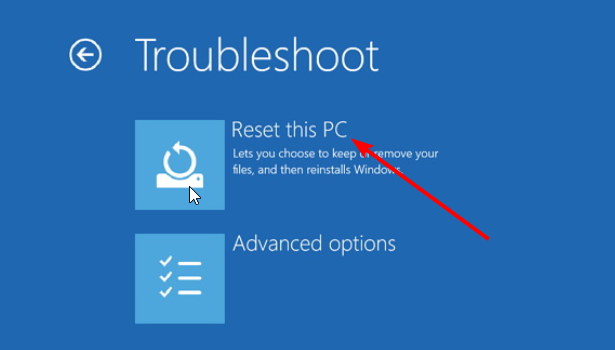
Espere a que su PC se reinicie por sí sola. Esto puede ocurrir un par de veces, así que no hay nada de qué preocuparse. Una vez que se estabilice, intente acceder nuevamente al Editor del Registro. Restablecer la PC debe ser una opción de último recurso.
Esperamos que los métodos anteriores le hayan ayudado a obtener acceso a su Editor del Registro. Aparte del Registro, también puede encontrar otro problema similar donde recibe el mensaje Esta función ha sido deshabilitada por su administrador.
Si es así, visite nuestro artículo detallado sobre cómo solucionar este problema. También, como buena práctica, recomendamos que siempre respalde su Registro para cualquier circunstancia imprevista. Ponga en su agenda limpiar su Registro regularmente también, para mejorar el rendimiento del sistema.
Háganos saber si ha podido eludir este error en la sección de comentarios a continuación.













